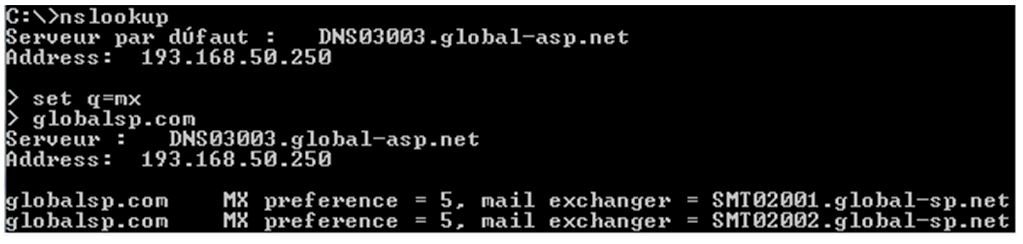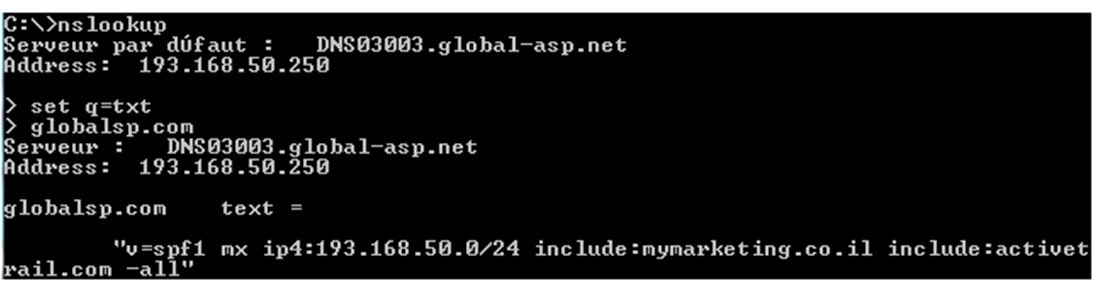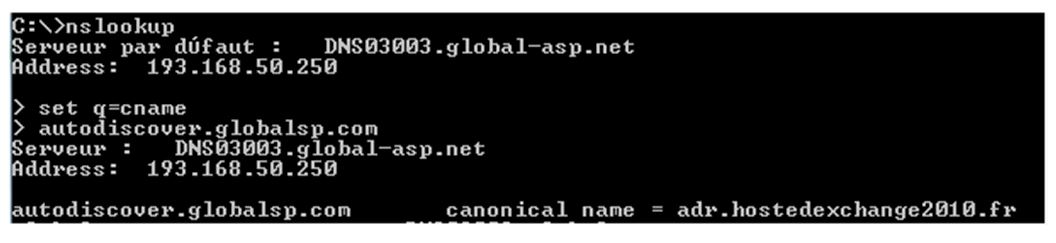Configuration DNS Exchange
ATTENTION : Les 3 champs chez Global SP (MX, CNAME, TXT) sont obligatoires.
1 . Le registrar (ou hébergeur de nom de domaine) :
Pour réaliser correctement les différentes manipulations, nous vous invitons à consulter le guide DNS de votre registrar de nom de domaine :
• Amen : https://www.amen.fr/support/modifier-ses-serveurs-dns/
• Gandi : http://wiki.gandi.net/fr/dns/zone
• GO Daddy : https://fr.godaddy.com/help/gerer-les-dns-680
• NordNet : http://assistance.nordnet.com/kb/Configurer-les-enregistrements-de-la-zone-DNS-de-votre-domaine-(A-AAAA-CNAME-MX-TXT-SRV)_268.html
• 1&1 : https://assistance.1and1.fr/domaines-c65617/parametrer-un-domaine-c85159/parametres-dns-c66705/modifierretablir-les-parametres-dns-a792835.html
• Online : https://documentation.online.net/fr/web/domain-name/tutorial/dns-zone-management
• OVH : https://docs.ovh.com/fr/domains/generalites-serveurs-dns/
Pour faire fonctionner votre nom de domaine avec notre offre Exchange, il est nécessaire de faire quelques modifications sur le serveur DNS de votre hébergeur. Vous devez ajouter 4 enregistrements DNS dans la zone correspondante à votre nom de domaine :
2 . Le champ MX (ou relais de messagerie) qui est obligatoire :
Un champ MX (Mail eXchanger) est un type d’enregistrement du DNS qui permet de spécifier le serveur mail responsable de la distribution des emails pour un nom de domaine spécifique. Vous devez supprimer les anciens champs MX pour éviter des conflits.
Un champ MX contient les informations suivantes :
• Votre domaine
• Le type d’enregistrement (ici MX)
• Le poids (la priorité entre différents serveurs mail, le numéro plus petit étant prioritaire)
• Le nom du serveur mail
Chez Global SP, vous devez intégrer deux champs MX qui ont obligatoirement un poids identique, sous la forme suivante :
DOMAINE | TYPE | POIDS | CIBLE |
mondomaine.xxx | MX | 20 | SMT02001.global-sp.net. |
mondomaine.xxx | MX | 20 | SMT02002.global-sp.net. |
3 . Le champ TXT (pour le SPF) qui est obligatoire :
Un champ SPF (Sender Policy Framework) permet au serveur de réception mail de s’assurer que l’email a bien été envoyé par un serveur qui en a le droit. Ceci a pour but de limiter les spam et de réduire les possibilités d’usurpation en publiant dans le DNS un enregistrement de type TXT ou SPF et en indiquant les adresses IP autorisées ou interdites à envoyer du courrier pour le domaine considéré. Il peut être utile d’ajouter à ce champ les adresses IP des serveurs de mailing/web et des copieurs qui envoient des emails. Vous ne devez avoir qu’un seul champ SPF pour éviter les conflits (modifiez ou supprimez votre ancien enregistrement).
Un champ TXT (ou SPF) contient les informations suivantes :
• Votre domaine
• Le Type d’enregistrement (ici TXT ou SPF)
• Les adresses IP autorisées ou interdites
Chez Global SP, ce champ doit être renseigné sous la forme présentée ci-dessous.
Certains hébergeurs ne permettent pas de mettre –all. Vous pouvez alors le remplacer par ~all.
CHAMPS | TYPE | CIBLE |
mondomaine.xxx | TXT ou SPF | v=spf1 mx include:spf.hostedexchange2010.fr -all |
Si vous utilisez des serveurs de mailing/web ou des copieurs ayant la possibilité d’envoyer des emails, ce champ doit être renseigné sous la forme présentée ci-dessous.
x.x.x.x/x représente l’IP ou le range IP des machines autorisées à envoyer des emails.
CHAMPS | TYPE | CIBLE |
mondomaine.xxx | TXT ou SPF | v=spf1 mx include:spf.hostedexchange2010.fr ip4:x.x.x.x/x -all |
4 . Le champ CNAME (pour l’auto-discover) qui est obligatoire :
Un champ CNAME (Canonical NAME), également appelé Alias, est un champ de redirection invisible qui redirige le trafic par un remplacement dans l’URL d’un domaine ou d’un sous-domaine nominal. Il est particulièrement utile pour fournir des noms alternatifs correspondant aux différents services d’une même machine.
L’autodiscover est un service Web Exchange qui a pour objectif de :
• Configurer automatiquement les paramètres des profils utilisateur Outlook 2007/2010/2013 ou les appareils mobiles le supportant
• Fournir aux clients Outlook 2007/2010/2013/2016 connectés à l’environnement de messagerie Exchange l’accès aux fonctionnalités d’Exchange
Le champ CNAME contient les informations suivantes :
• Le sous-domaine (auto-discover)
• Le type (ici CNAME)
• L’adresse cible
Chez Global SP, ce champ doit être renseigné sous la forme suivante :
CHAMP | TYPE | CIBLE |
Autodiscover.mondomaine.xxx | CNAME | adr.hostedexchange2010.fr. |
5 . Test et vérification DNS :
Le champ TTL indique la durée de vie en cache des enregistrements DNS. Si, par exemple, cette valeur est de 1j, il faudra attendre jusqu’à 24h pour que les nouvelles informations soient prises en compte. Si vous changez la valeur à 1h, il faudra toujours attendre jusqu’à 24h pour que cette nouvelle information soit prise en compte. Au niveau de la planification de votre migration, n’oubliez pas de prendre en compte ces valeurs. Il peut être intéressant de diminuer le TTL à 1h dans les jours qui précèdent votre migration. Ainsi, lorsque vous modifierez les informations DNS, elles seront prises en compte rapidement. Après vérification, n’oubliez pas de remettre un TTL de 1j.
Pour vérifier que votre zone DNS comporte les bons enregistrements, il est nécessaire d’attendre que la propagation soit effective avant d’effectuer les tests ci-dessous :
5.1. MX
Sur Internet :
• Aller sur le site http://www.kloth.net/services/nslookup.php
• Entrez votre nom de domaine, sélectionnez MX et vérifiez
Sur un poste Windows :
• Sous Windows : Démarrer => Exécuter (ou Rechercher) puis tapez cmd
• Tapez : nslookup
• Tapez : set q= mx
• Tapez : domaine.xxx
Résultat :
5.2. TXT
Sur Internet :
• Aller sur le site http://www.kloth.net/services/nslookup.php
• Entrez votre nom de domaine, sélectionnez TXT et vérifiez
Sur un poste Windows :
• Sous Windows : Démarrer => Exécuter (ou Rechercher) puis tapez cmd
• Tapez : nslookup
• Tapez : set q= txt
• Tapez : domaine.xxx
Résultat :
5.3. Auto-discover
Sur Internet :
• Allez sur le http://www.kloth.net/services/nslookup.php
• Entrez autodiscover.votredomaine, sélectionnez CNAME et vérifiez
Sur un poste Windows :
• Sous Windows : Démarrer => Exécuter (ou Rechercher) puis tapez cmd
• Tapez : nslookup
• Tapez : set q= cname
• Tapez : autodiscover.domaine.xxx
Résultat :